如何将Win7升级到Win10?随着Win10逐步改进,许多用户已经将其计算机系统升级到Win10。不过还是有不少小伙伴不知道win7更新win10的方法。今天,小编为大家准备了一份详细的教程,讲解如何将Win7升级至Win10,请有兴趣的小伙伴快来参考吧!
1、先在电脑上下载安装系统之家一键重装系统工具并打开,选择需要安装的win10系统,点击安装此系统。(注意在安装前备份好c盘重要资料,关闭电脑上的杀毒软件)
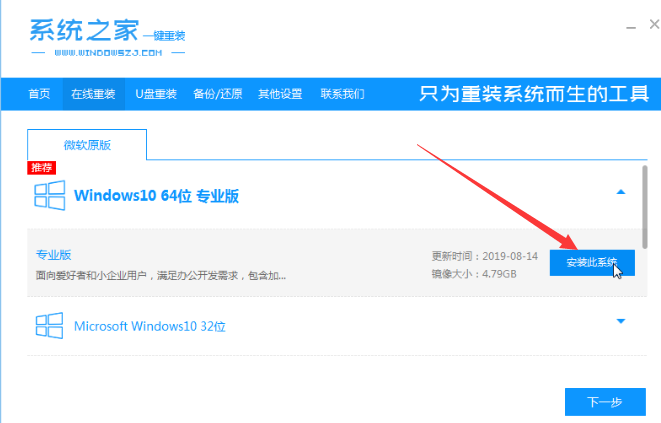
2、软件开始自动下载系统镜像文件资料
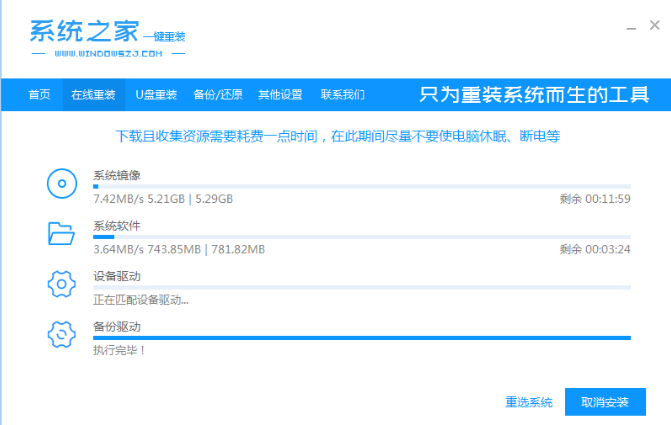
3、部署完成后,选择重启电脑。
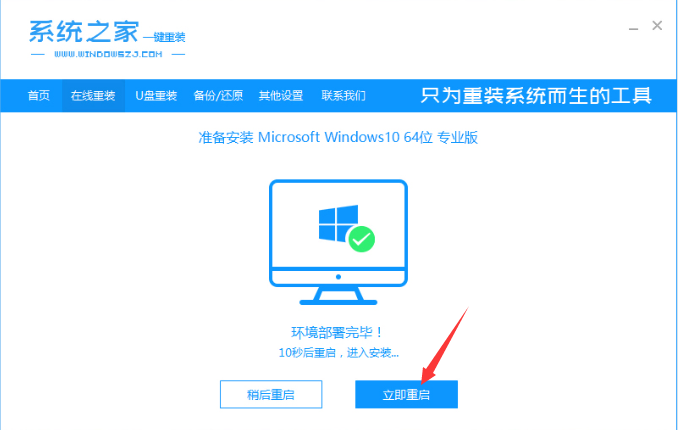
4、电脑重启后进入了开机选项界面,选择第二项xiaobai-pe系统进入。
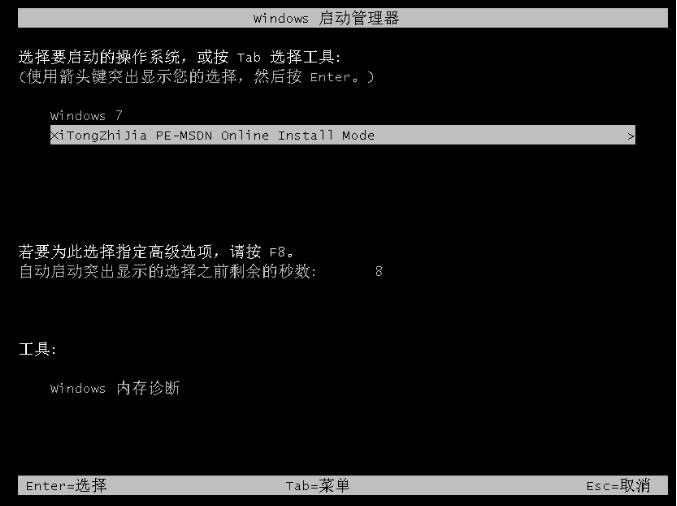
5、进入pe系统后,系统之家装机工具会自动开始安装win10系统。
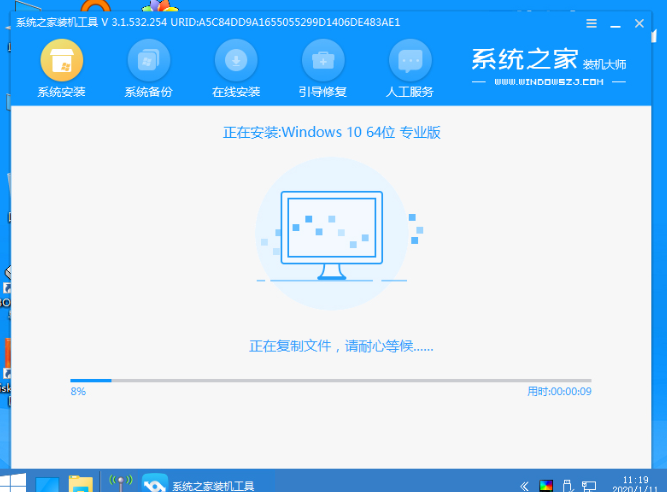
6、安装完成后,点击立即重启。
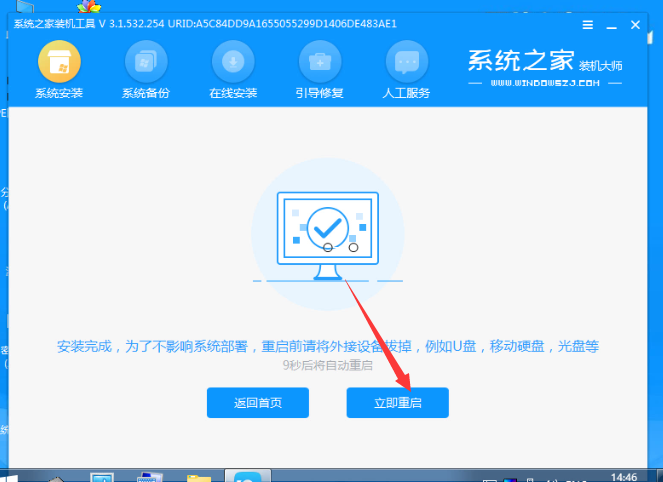
7、期间可能会多次自动重启电脑,进入到win10系统界面即表示安装成功。
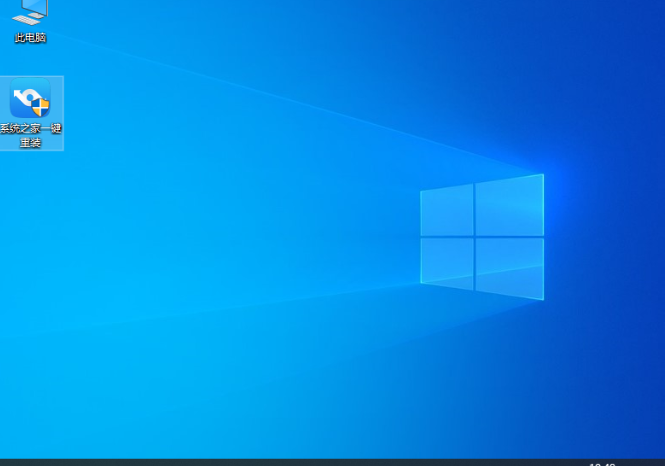
以上就是小编整理的win7更新win10的详细教程,希望能够帮助到大家!
以上是win7更新win10的详细教程的详细内容。更多信息请关注PHP中文网其他相关文章!




